Hoe verander je je standaard Google-account
raak je ooit in de war over welk Gmail -, Google Drive-of Google Calendar-account je gebruikt? Heb je geprobeerd om deel te nemen aan een Google Meet call for work, alleen te worden afgewezen omdat je per ongeluk in uw persoonlijke account? Ja, dat overkomt ons ook. Al. De. Tijd. Gelukkig, Google maakt het gemakkelijk niet alleen om te schakelen tussen accounts, maar om een ander account in te stellen als uw standaard.
uw standaard Google-account
op het web
als u al bent ingelogd op uw Google-account op het web (of u nu in Gmail of een andere Google-app bent), kunt u als volgt schakelen tussen accounts.
- Open een Google-app in uw browser naar keuze.
- klik op uw avatar (foto van u of uw initialen) in de rechterbovenhoek van het scherm.
-
u ziet een dropdown met alle Google-accounts die u hebt gebruikt om in te loggen op deze browser. Selecteer degene waarnaar u wilt overschakelen.


bron: Android Central
dat is het! Een nieuw tabblad browser wordt geopend met uw secundaire account app. Als u wilt wijzigen welke van uw Google-accounts is de standaardaccount, zodat wanneer u een Google-app te openen in een nieuw tabblad dit zal het account dat wordt geopend standaard, hier is wat je wilt doen.
- Open een Google-app in uw browser naar keuze.
- klik op uw avatar (foto van u of uw initialen) in de rechterbovenhoek van het scherm.
- u ziet een dropdown met alle Google-accounts die u hebt gebruikt om in te loggen op deze browser. Onderaan die lijst, klik op Uitloggen van alle accounts.
-
Meld u opnieuw aan met het account dat u als primaire account wilt gebruiken.
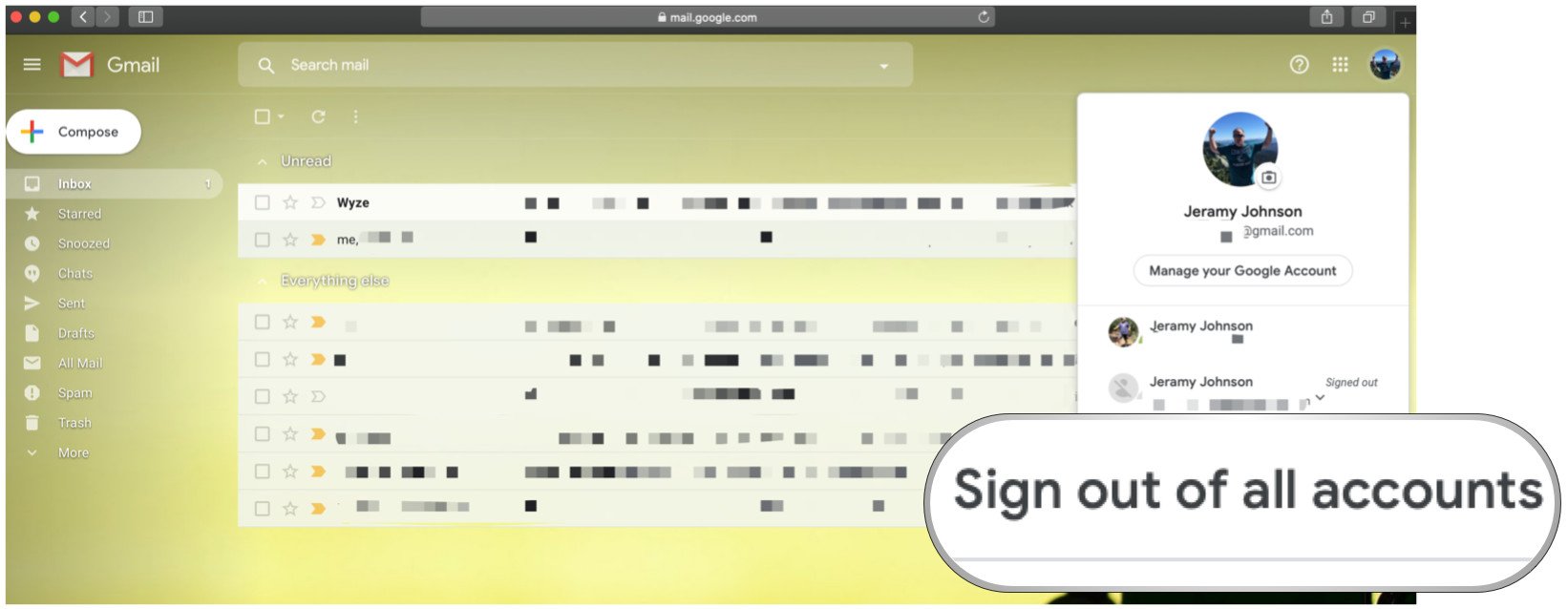
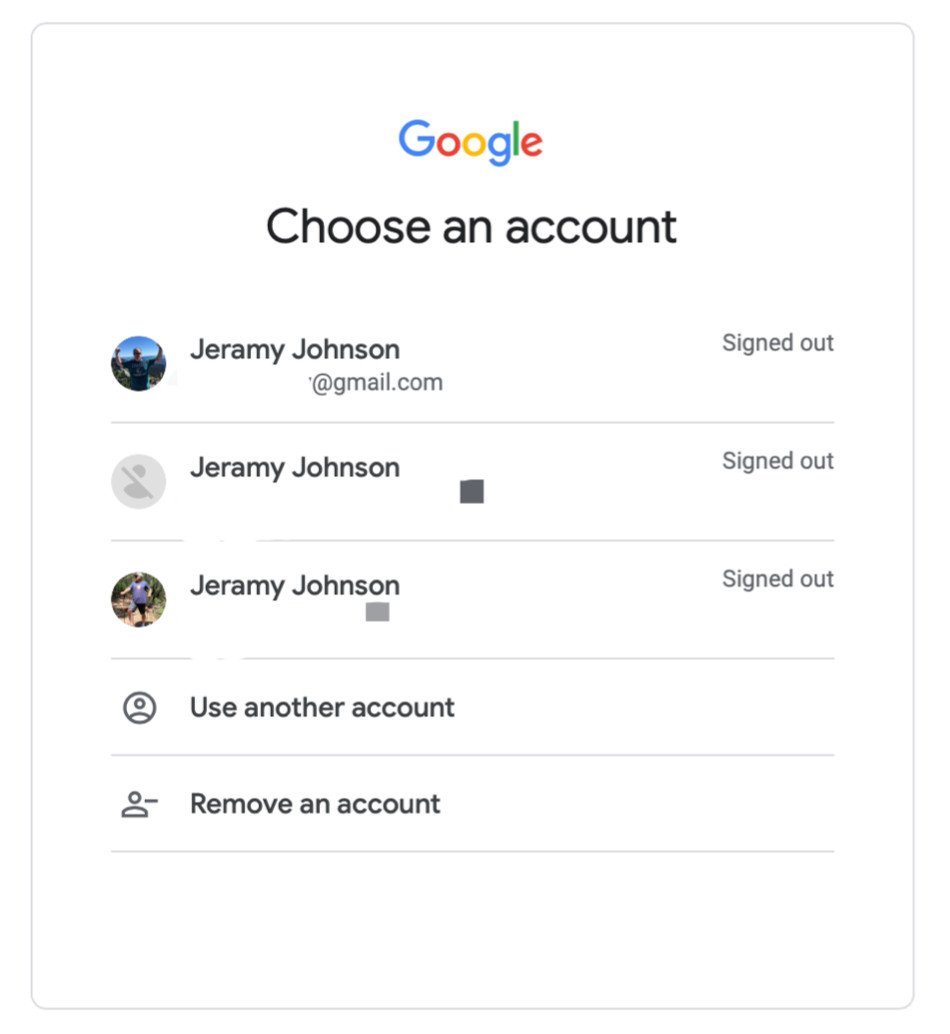 bron: Android Central
bron: Android Central
nu zal elke Google-app die u opent, standaard het nieuwe primaire account openen. Natuurlijk, kunt u nog steeds gemakkelijk schakelen tussen accounts met behulp van de methode die we gingen over in de eerste sectie.
een andere manier waarop u snel kunt zien in welk account u zich bevindt (en ik ontdekte dit onlangs met een Google Meet mixup) is door te kijken naar de URL-tekenreeks in de browser navigatiebalk. Als je ziet authuser = 0, Dat is wat Google denkt is uw primaire account (voor mij, mijn persoonlijke). In dit geval wilde ik inloggen met mijn Android Central account, dus ik heb dat snel veranderd in authuser=1. Toen was ik in de juiste account (je kunt ook gewoon klikken op de avatar zoals ik in de eerste sectie vermeld, maar ik vond dit een coole ontdekking, dus verwen me met dit alsjeblieft).